كيفية فصل iPhone عن iCloud بسهولة؟
يجد الأشخاص المتمرسون في مجال التكنولوجيا iCloud ممتعًا للغاية حيث يمكنهم استخدام ميزات iCloud بطرق ذكية. على الجانب الآخر ، يواجه مستخدمو iPhone الذين ليس لديهم الكثير من المعرفة حول iCloud وقتًا عصيبًا أثناء استخدام ميزة iCloud. يريد هؤلاء الأشخاص فصل أجهزة iPhone الخاصة بهم عن iCloud. إذا كنت تواجه أيضًا مشكلة أثناء فصل جهاز iPhone الخاص بك عن iCloud ، فأنت في المكان الصحيح. تشرح هذه المقالة كيفية فصل جهاز iPad عن iCloud بسرعة كبيرة.

الجزء 1. كيفية إيقاف تشغيل iCloud على iPhone؟
إن إيقاف تشغيل iCloud على جهاز iPhone الخاص بك ليس مهمة صعبة على الإطلاق. ما عليك سوى أن تكون على دراية بتطبيقات هاتفك وإعدادات الهاتف. في الخطوات التالية ، نوضح كيف يمكنك إيقاف تشغيل iCloud على جهاز iPhone الخاص بك بسهولة.
الخطوة1 انتقل إلى ‘إعدادات’ هاتفك. أثناء انتقالك إلى الإعدادات ، سترى عدة خيارات تظهر على الشاشة. لا تلمس أي شيء آخر ولا تغير أي إعداد. بدلاً من ذلك ، انظر إلى الجزء العلوي من الشاشة حيث ستتمكن من العثور على اسمك. يجب أن تنقر على اسمك وستحصل على شاشة جديدة. بمجرد وصولك إلى الشاشة الجديدة ، قم بالتمرير لأسفل وانتقل إلى أسفل الشاشة. هناك ستجد خيارًا يسمى ‘تسجيل الخروج’. عليك أن تضغط على هذا الخيار.
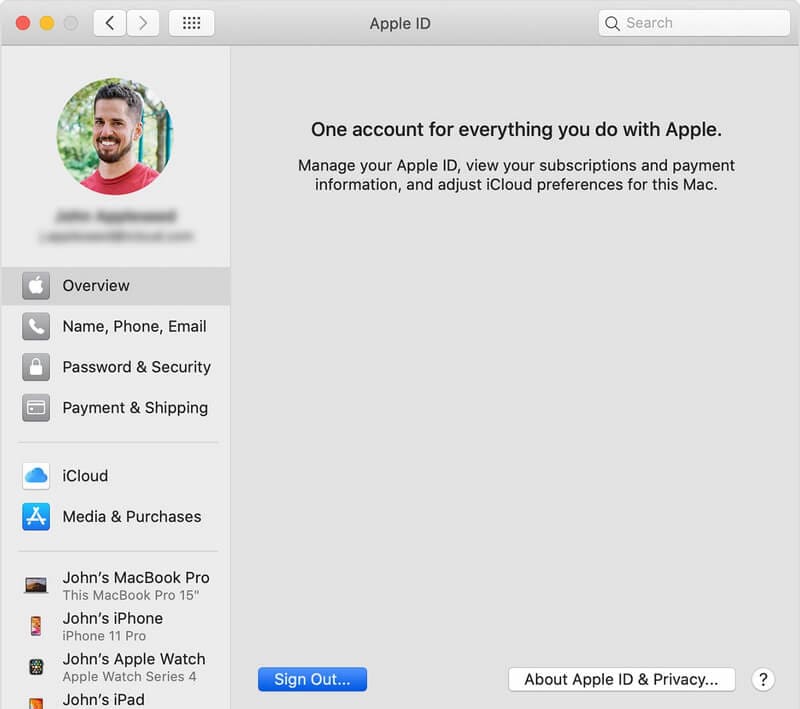
الخطوة2 بمجرد الضغط على خيار ‘تسجيل الخروج’ ، سيُطلب منك تقديم معرف Apple الخاص بك. يجب عليك إدخال معرف Apple الخاص بك في المساحة المطلوبة وسترى خيارًا باسم ‘إيقاف التشغيل’. بهذه الطريقة ، تقوم بإيقاف تشغيل ميزة ‘Find my iPhone’ المطلوبة قبل إيقاف تشغيل iCloud.
الخطوة3 بعد إكمال هذه الخطوات ، انقر فوق خيار ‘تسجيل الخروج’ الموجود في الزاوية اليمنى العليا من الشاشة. يجب عليك تكرار الإجراء مرة أخرى حتى يتم تسجيل خروج جهازك تمامًا من iCloud. بمجرد تسجيل الخروج من iCloud بشكل دائم ، سيتم تعطيل ميزات iCloud على هاتفك تلقائيًا.
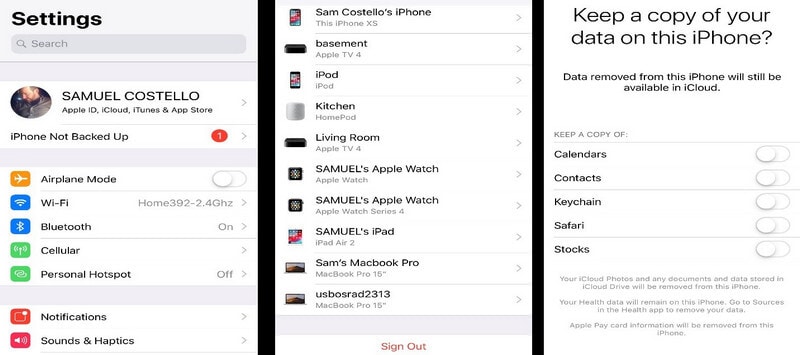
الجزء 2. كيفية فصل iPhone / iPad عن iCloud عن طريق إزالة الحساب؟
يتيح لك DrFoneTool وميزة فتح الشاشة المبتكرة لنظام iOS فتح قفل شاشة iPhone بسهولة في حالة نسيان رمز المرور على iPhone أو iPad. بالإضافة إلى شاشة القفل ، يمكن للبرنامج أيضًا إزالة كلمة مرور iCloud أو Apple على أجهزة iOS المعنية.
DrFoneTool by Wondershare قادر على إزالة شاشة قفل iPhone في غضون دقائق مع السماح لك باستعادة الوصول الكامل إلى أجهزة iOS المعنية. من المهم ملاحظة أنه سيتم حذف جميع البيانات الموجودة في iPad أو iPhone.
بعض الخطوات الأساسية التي يجب اتباعها هي:
الخطوة1 قم بتشغيل برنامج DrFoneTool وقم بتوصيل جهاز iPhone أو iPad.
الخطوة2 حدد وقم بتنزيل البرنامج الثابت لجهاز iPhone.
الخطوة3 انقر فوق رمز إلغاء القفل وسيتم إلغاء قفل جهازك.
بعض الخطوات المتعمقة التي يجب اتباعها هي:
- ● قم بتوصيل iPhone أو iPad بالكمبيوتر بمساعدة USB.
- ● قم بتنزيل DrFoneTool وتثبيته على النظام أثناء تحديد خيار ‘Screen Unlock’ على الشاشة الرئيسية.
- ● من الواجهة الجديدة ، يمكنك تحديد الخيار Unlock Apple ID لتحرير المعرف المقفل.

- ● أدخل رمز المرور لجهازك.

- ● إعادة تعيين إعدادات iPhone أو iPad والمضي قدمًا في إعادة تشغيل الهاتف.
يمكنك الآن البدء في فتح معرف Apple الخاص بك في غضون ثوان. تحقق من معرف Apple. بمجرد الانتهاء من عملية فتح معرف Apple ، ستظهر نافذة جديدة تشير إلى أن عملية إلغاء القفل قد اكتملت.

الجزء 3. كيفية فصل iPhone عن iCloud عن طريق إزالة الجهاز؟
الخطوة1 يفضل العديد من مستخدمي iPhone فصل أجهزة iPhone الخاصة بهم عن iCloud باستخدام هذه الطريقة. تعد إزالة جهازك من iCloud خيارًا سهلاً لفصل iPhone عن iCloud. في هذه الطريقة ، يجب عليك الانتقال إلى موقع icloud.com وعليك أيضًا تسجيل الدخول إلى حساب iCloud الخاص بك باستخدام معرف Apple وكلمة المرور.
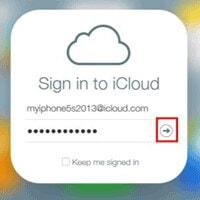
الخطوة2 بمجرد تسجيل الدخول إلى حساب iCloud الخاص بك ، حدد رمز ‘العثور على هاتفي’. بعد النقر فوق هذا الخيار ، ستحصل على قائمة بالأجهزة هناك. حدد iPhone الذي تريد قطع اتصاله بـ iCloud. أثناء تحديد نموذج من القائمة المنسدلة ، ستحصل على ثلاثة خيارات – تشغيل الصوت ، وضع الضياع ، محو iPhone. يجب عليك النقر فوق خيار ‘Erase iPhone’ لفصل جهاز iPhone الخاص بك عن iCloud. انقر فوق هذا الخيار مرة أخرى وستطلب منك الصفحة تزويدك بمعرف Apple وكلمة المرور لمسح جهازك بشكل دائم.
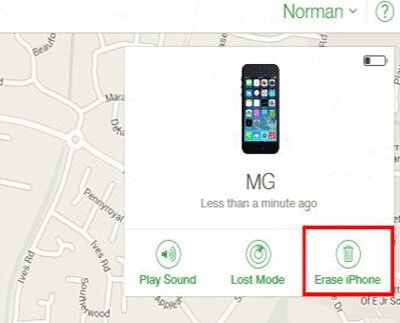 |
 |
الخطوة3 بعد الانتهاء من العملية بأكملها ، سيكون لديك نافذة منبثقة تتضمن خيارًا باسم ‘إزالة من الحساب’. بمجرد النقر فوق هذا الخيار ، ستكتمل إزالة حسابك.
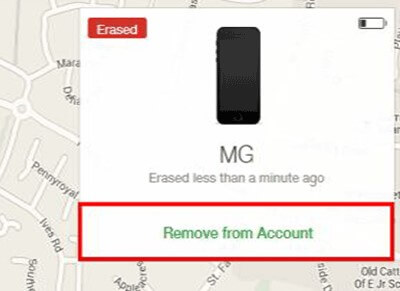
إذا كنت عازمًا على إزالة حساب iCloud الخاص بك من جهازك ، فستكون هذه المقالة مفيدة لك بالتأكيد. إذا لم تكن لديك فكرة عن التعامل مع ميزة iCloud أو إذا كنت لا تريد أن تظل متصلاً بـ iCloud بعد الآن ، فاحذف الحساب باستخدام هذه الطرق. على أي حال ، لا تنس أبدًا نسخ بياناتك احتياطيًا قبل حذف حسابك على iCloud من جهازك. استخدام DrFoneTool- سيكون قفل الشاشة خيارًا مفيدًا لك فيما يتعلق بنسخ بيانات iCloud احتياطيًا.
أحدث المقالات